Реклама
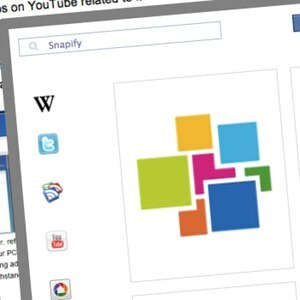 Већина нас користи веб за тражење информација, а с обзиром на количину доступних информација на мрежи ових дана, чини се да можемо пронаћи готово све док год знамо како да је тражимо. Проблем је у томе што један податак често води другом, а праћење тих навода нас често одвлачи од онога што смо тражили.
Већина нас користи веб за тражење информација, а с обзиром на количину доступних информација на мрежи ових дана, чини се да можемо пронаћи готово све док год знамо како да је тражимо. Проблем је у томе што један податак често води другом, а праћење тих навода нас често одвлачи од онога што смо тражили.
Било би лијепо кад бисмо могли погледати те додатне изворе информација док су још увијек усидрени у причи коју смо првобитно тражили. Захваљујући Снапифију, можете. Ово проширење за Цхроме помоћи ће вам да позовете више ресурса о одређеним информацијама на мрежи без напуштања странице на којој се тренутно налазите.
Изаберите & Снап
Прво посетите Снапифи-ову Цхроме страницу са проширењем и кликните на инсталирај дугме. Можете рећи да је Снапифи инсталиран тако што ћете погледати икону на алатној траци поред поља са УРЛ-ом. Ако је икона шарена, значи да је Снапифи активан, док сиви тон указује да је екстензија неактивна. Можете да активирате или деактивирате проширење кликом на икону.
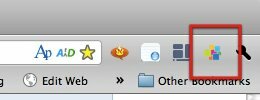
Након активирања проширења, можете користити Снапифи одабиром било којег текста на било којој веб страници. Плава “
Снап Ит!“Дугме“ ће се појавити у близини одабраног текста. Кликом на ово дугме отвориће се скочни прозор с више информација о тој одређеној речи.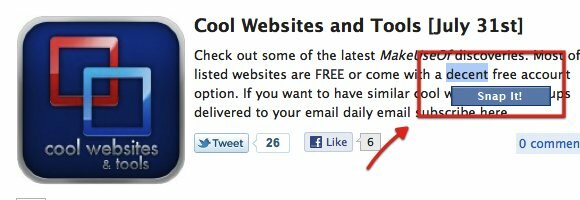
Међутим, Снапифи можете користити само на потпуно учитаним веб страницама. Ако се страница и даље учитава, дугме Снапифи неће се појавити поред вашег одабира. Зато причекајте још неколико секунди док се страница не учита у потпуности.
Снапифи ће покушати да вам пружи најлогичније резултате претраге. Дакле, ако одаберете реч, вероватно бисте добили дефиницију те речи. Осим подразумеваног резултата претраге, можете да добијете још прочишћене резултате одабиром једног од извора претраживања на левој страни прозора.
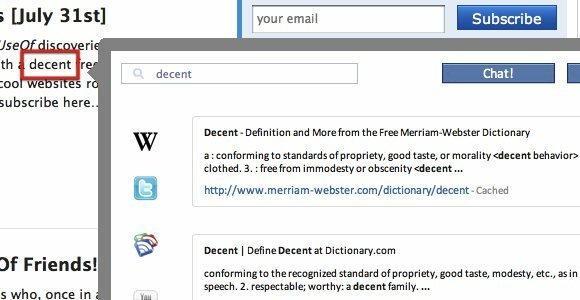
На пример, покушао сам да потражим “Реновиран“, А затим сам у прозору резултата кликнуо на икону ИоуТубе. Резултат је освежен видео записима о обновљеним предметима, попут отпакивања обновљеног МацБоок-а.
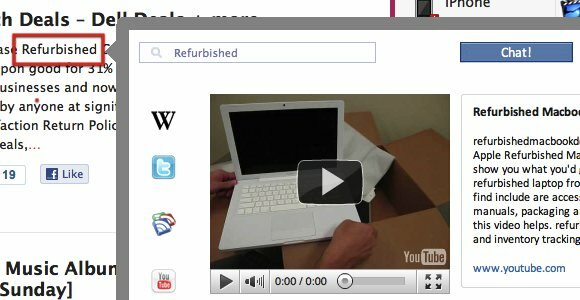
Ако сте љубитељ Википедије, Снапифи вам омогућава бржи приступ алату - јер је Википедија први унос у резултатима претраге.
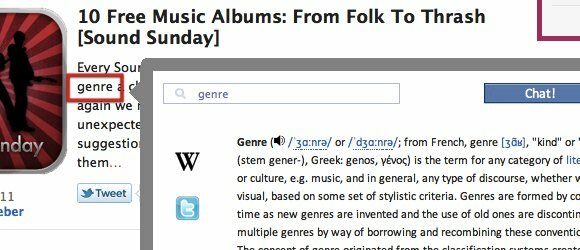
Осим Википедиа и ЈуТјуб, постоје и други извори као што су Твиттер, РСС феедови, Пицаса, и Гугл мапе.
Друга могућа употреба Снапифија је тражење додатних информација о некој особи. Када прочитате занимљив чланак на интернету и желите да сазнате више о особи која га је написала, само одаберите име и пустите Снапифи да учини остало. На мапи можете пронаћи више чланака од особе, њихових других блогова, а можда чак и локације њиховог дома.
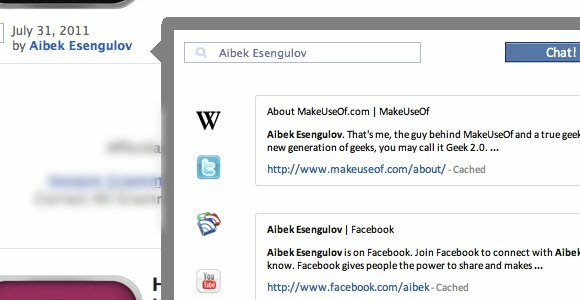
Када желите да пратите неки од резултата, само кликните везу и страница ће се отворити на истом искачућем прозору. Али постоји и опција да резултат отворите на новој картици ако желите. Такође можете да "волите" страницу на Фацебооку и / или делите путем Твиттера.
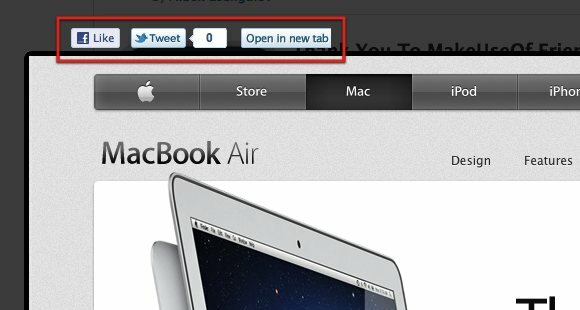
Роњење у могућности
Постоји мало прилагођавања која можете да урадите са Снапифи из прозора са опцијама. Да бисте му приступили, идите на „Виндов - Проширења" мени.
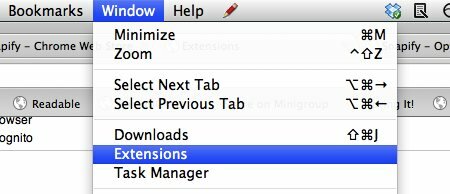
Затим се померите доле до улаза Снапифи и кликните на „Опције" линк.
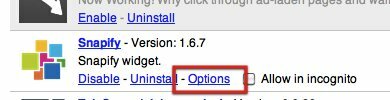
У оквиру прозора можете да омогућите или онемогућите спољне везе, матично прегледавање и откривање слика. Кликните на зелене квачице да бисте променили подешавања.
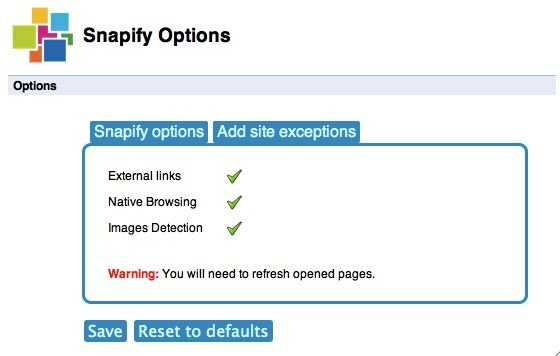
Такође можете „црну листу“ неких веб локација да Снапифи неће радити на тим веб локацијама. Да бисте додали веб локације на листу, кликните на „Додајте изузетке од веб локација“, Унесите адресу у поље УРЛ-а и кликните Унесите. Поновите поступак да бисте додали још један.
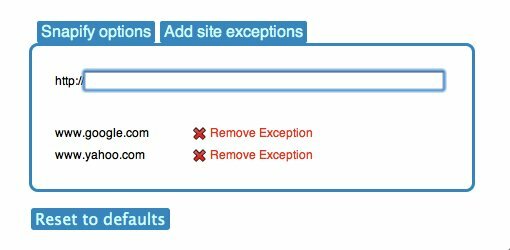
Веб локацију можете лако уклонити са листе кликом на црвено „Уклони изузетак" линк.
Ако много претражујете и истражујете на вебу, Снапифи је мало корисно проширење које ће вам уштедјети неколико корака. Испробајте и реците нам шта мислите о томе у коментарима испод.
Индонезијски писац, самопроглашени музичар и хонорарни архитекта; који жели да учини свет бољим местом, једну по једну поруку путем свог блога СуперСубЦонсциоус.
